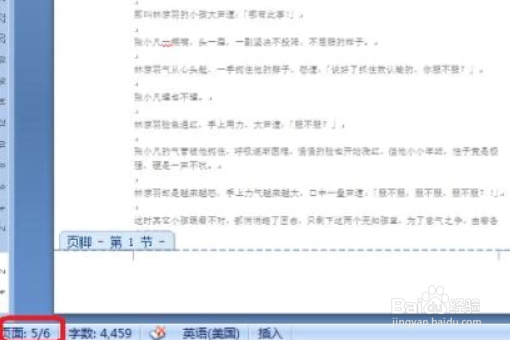1、首先,我们打开一个WORD文档,它有6页,并从第5页开始设置页码。

2、将光标移动到第4页末尾,如图所示,点击“页面布局”,点击“Separator”,然后选择“Section/下一页”。
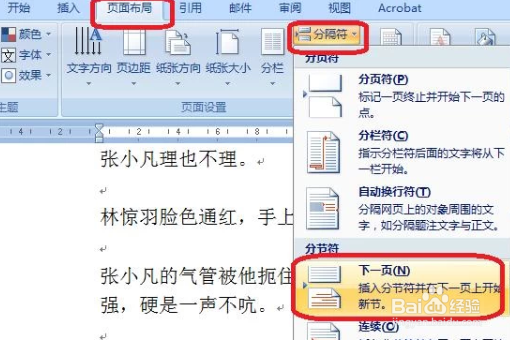
3、此时,光标将自动移动到第5页的开始位置,双击第5页的页脚区域,进入编辑状态,点击“链接到上一页的页眉”。
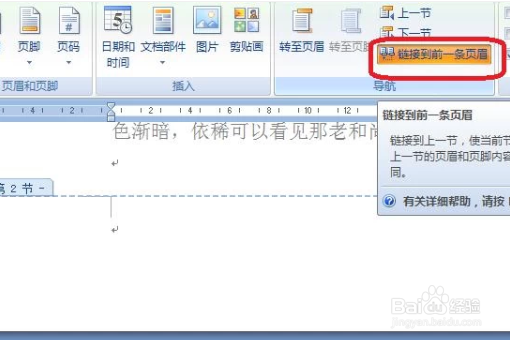
4、点击“页码”,然后选择“设置页码格式”。
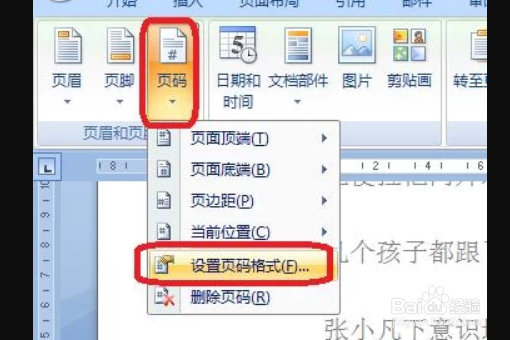
5、将起始页码设置为“1”。
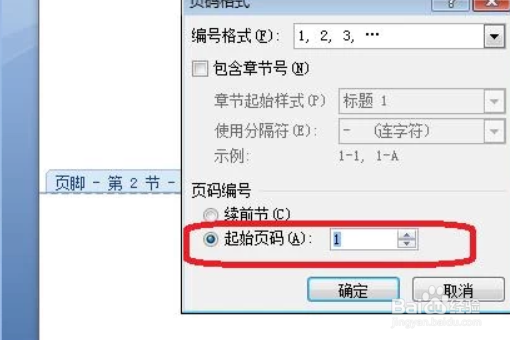
6、然后点击“页码”,选择“页面底部”,选择要输入的页码格式。
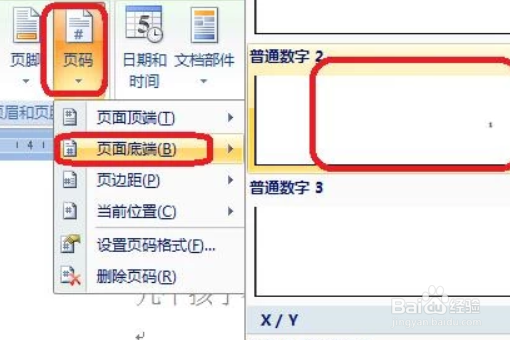
7、这样,已经从第5页成功设置页码。请看下面的效果。
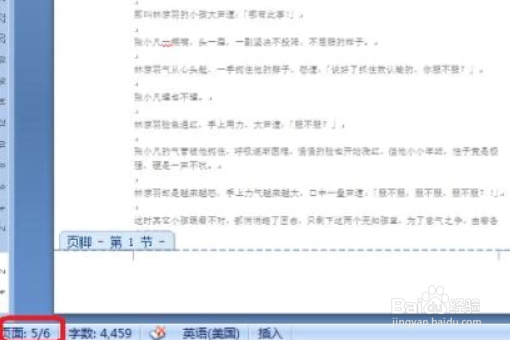
时间:2024-10-14 17:43:41
1、首先,我们打开一个WORD文档,它有6页,并从第5页开始设置页码。

2、将光标移动到第4页末尾,如图所示,点击“页面布局”,点击“Separator”,然后选择“Section/下一页”。
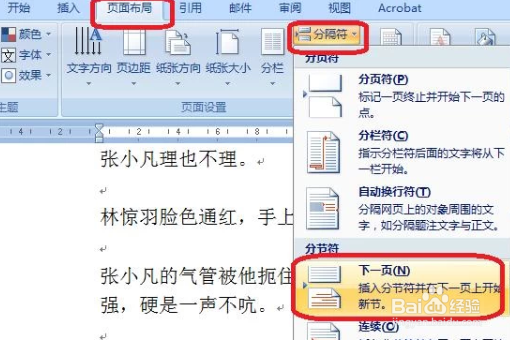
3、此时,光标将自动移动到第5页的开始位置,双击第5页的页脚区域,进入编辑状态,点击“链接到上一页的页眉”。
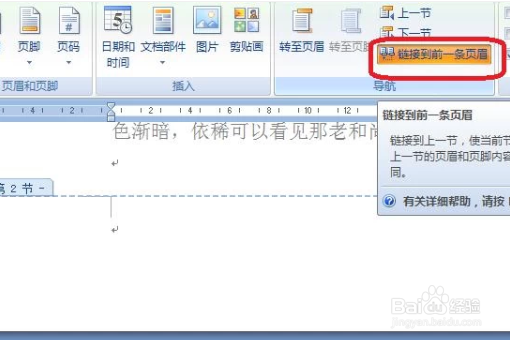
4、点击“页码”,然后选择“设置页码格式”。
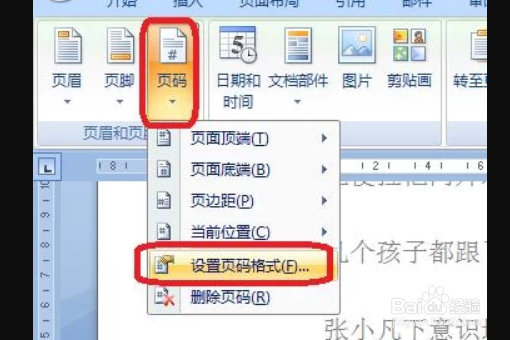
5、将起始页码设置为“1”。
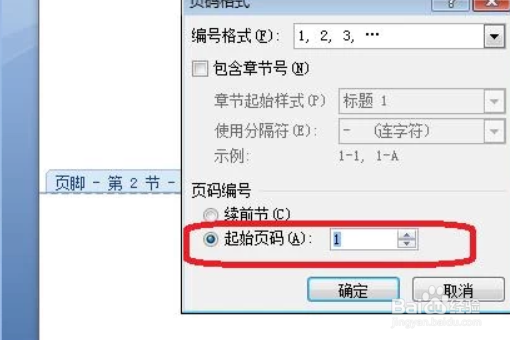
6、然后点击“页码”,选择“页面底部”,选择要输入的页码格式。
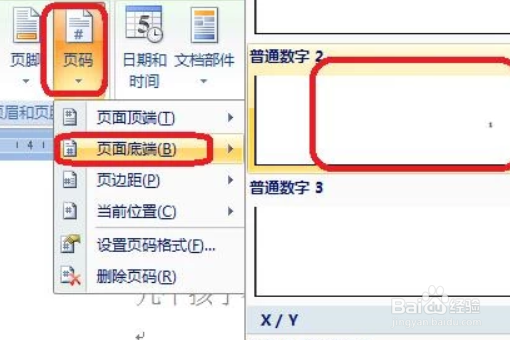
7、这样,已经从第5页成功设置页码。请看下面的效果。